תקן את iOS 14 תמונה בתמונה (PIP) לא עובד
Miscellanea / / August 05, 2021
עדכון הגרסה האחרון לאייפון שוחרר לאחרונה. עדכון iOS 14 מביא חבורה של שינויים גדולים בכל ה- iPhone. מתוך אלה, עדכון iOS 14 מביא גם לשחרור יציב של מצב Picture in Picture (PiP) עבור היישומים ב- iOS. עם זאת, כמו כל מהדורה חדשה, המשתמשים כבר נתקלים בבעיות איתה.
תוכן עניינים
-
1 תקן את iOS 14 תמונה בתמונה (PIP) לא עובד
- 1.1 1. וודא שעדכנת ל- iOS 14
- 1.2 2. הפעל מחדש את ה- iPhone שלך
- 1.3 3. עדכן את האפליקציות
- 1.4 4. הפעלת תמונה במצב תמונה - אוטומטית וידנית
- 1.5 5. כיצד לפתוח את YouTube במצב תמונה במצב תמונה
- 1.6 6. הורד את היישום או התקן אותו מחדש
תקן את iOS 14 תמונה בתמונה (PIP) לא עובד

מה שמתסכל את משתמשי האייפון ברחבי העולם הוא כיצד מצב התמונה בתמונה מסרב להתמודד עם צורכי ריבוי המשימות שלהם. נראה כי הפונקציונליות סובלת מטעות כלשהי והמשתמשים מדווחים שהיא לא עובדת באייפון שלהם. מסיבה זו, אנו כותבים מדריך זה על התיקונים עבור iOS 14 תמונה בתמונה (PIP) לא פועלת. אם אתה עדיין נאבק בנושא ה- PiP ב- iPhone שלך, התיקונים שלהלן שווים מבט.
1. וודא שעדכנת ל- iOS 14
הדבר הראשון שצריך לשים לב אליו לפני שתצלול עוד, הוא להבטיח שה- iPhone שלך יהיה ב- iOS 14. המהדורה היציבה של התכונה Picture in Picture יצאה עם iOS 14 אז זה משהו שכדאי לבדוק. כדי לבדוק את גרסת התוכנה שלך, פשוט עבור אל
הגדרה → כללי → אודות. בתוך דף האודות, וודא שגרסת התוכנה נמצאת בתאריך 14.0. אם לא, עדכן את ה- iPhone שלך.2. הפעל מחדש את ה- iPhone שלך
אם התיקון הנ"ל מסומן, הדבר הבא שתוכל לעשות הוא להפעיל מחדש את ה- iPhone שלך. אנו ממליצים שתעשה זאת לפני שתמשיך לאחד מהתיקונים הבאים, מכיוון שההפעלה מחדש של האייפון תסלק את הבאגים החדשים או הזמניים שגורמים לך לבעיה. לאחר ההפעלה מחדש, נסה לבדוק אם מצב PiP פועל כעת. אם לא, עבור לשלבים הבאים.
3. עדכן את האפליקציות
נכון לעכשיו, רבים מיישומי ה- iPhone המקוריים תומכים בתכונה תמונה בתמונה. הם כוללים Apple TV, מוסיקה, פודקאסטים וכו '. אם אתה תוהה לגבי אפליקציות של צד שלישי, אז גם אפליקציות וידאו פופולריות כגון Netflix ו- Hulu תומכות בתכונה זו. עם זאת, יש עדיין קבוצה של יישומים שעוד לא יישמו תכונה זו בקודים שלהם, כגון YouTube. במקרה זה, אנו ממליצים שתמשיך לעדכן את היישומים ב- iPhone שלך שעדיין אינם תומכים בתכונה תמונה בתמונה. מכיוון שתכונה זו עולה במהירות לתהילה, הרבה יותר מהאפליקציות המועדפות עליך ישמשו את התכונה הזו אם עדיין לא עשו זאת. לכן, המשך לעדכן את היישומים.
4. הפעלת תמונה במצב תמונה - אוטומטית וידנית
הדבר הראשון שיש לוודא הוא הפעלת תמונה באופן אוטומטי במצב תמונה. אפליקציה שתומכת בתכונה זו צריכה להיכנס אוטומטית למצב תמונה בתמונה בכל פעם שאתה מחליק למעלה מלמטה או לוחץ על כפתור הבית כדי לחזור הביתה. אם היישום לא נכנס למצב PIP (גם לאחר שההתיקונים לעיל מוחלים ונבדקים), כדאי לבדוק את הגדרות הפונקציונליות תמונה בתמונה. להפעלה אוטומטית של מצב ה- PIP, נווט אל הגדרות → כללי → תמונה בתמונה. משם, החלף את המתג עבור הפעל את PiP באופן אוטומטי.
אם אתה מעוניין להפעיל באופן ידני את המצב במצב תמונה, השלבים שונים לחלוטין. אתה יכול גם להפעיל אותו ידנית אם התכונה האוטומטית לא מתאימה לך מסיבה כלשהי. להפעלה ידנית של התכונה תמונה בתמונה, הפעל את היישום למצב מסך מלא בזמן הפעלה / סטרימינג. לאחר מכן, פשוט לחץ על סמל ה- PiP בפינה השמאלית העליונה של המסך. פעולה זו תפתח כעת את היישום במצב PiP ותוכל לבצע ריבוי משימות כעת.

5. כיצד לפתוח את YouTube במצב תמונה במצב תמונה
הדבר הראשון שיש לציין הוא שאפליקציית YouTube בפועל באייפון עדיין לא תומכת במצב תמונה במצב תמונה. עם זאת, אתה יכול למעשה לפתוח את YouTube במצב PiP דרך האינטרנט של YouTube, אם כי אתה עדיין זקוק לחשבון פרימיום כדי לעשות זאת נכון לעכשיו. לשם כך, פתח את Safari ועבור אל youtube.com. משם, פתח את הסרטון הרצוי והתחל לנגן אותו במצב מסך מלא. בצד שמאל למעלה של המסך תראה את סמל מצב PiP. פשוט הקש עליו וזה יפתח אותו במצב PiP.
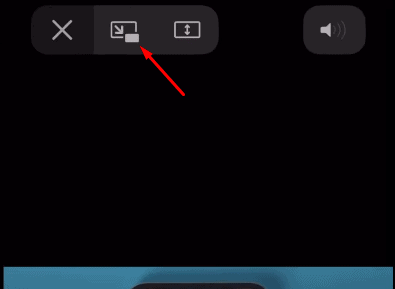
6. הורד את היישום או התקן אותו מחדש
התיקון הסופי האפשרי הוא פריקה או התקנה מחדש של היישום שמונע ממך לפתוח אותו במצב PiP. למרות שהתקנה מחודשת שלו היא האפשרות הטובה ביותר, מומלץ גם פשוט לפרוק את היישום המסוים הזה כדי לא לנקות אף אחד מנתוניו. לשם כך פשוט נווט אל הגדרות → כללי → אחסון ל- iPhone. משם בחר באפליקציה שעושה לך את הבעיה. כעת תראה את האפשרות להוריד ולהסיר את היישום. בחר את אחד שאתה מרגיש בנוח איתו ובדוק אם זה פותר את הבעיה.
מאמרים קשורים:
- כיצד לשנות צבע ווידג'ט ב- iOS 14 iPadOS 14
- הורד והתקן את iOS 14 באייפון שלך באמצעות עדכון OTA או שחזר תמונה
- כיצד להגדיר את Google Chrome כדפדפן ברירת מחדל ב- iOS 14
- כיצד לעצור את אפליקציות הבקשה למעקב ב- iOS 14
- אילו אפליקציות עובדות עם יישומונים חדשים למסך הבית של iOS 14?
- כיצד להחזיר התראות שיחות נכנסות במסך מלא לכל אפליקציות השיחות ב- iOS 14
- כיצד להסתיר תמונה במצב תמונה ב- iPhone שלך עם iOS 14
מעבר למסקנה, המכסה את כל התיקונים האפשריים שיש בהם כדי לפתור את השגיאה במצב תמונה בתמונה ב- iOS 14. שני השלבים הראשונים במדריך זה הם מכריעים ולכן אנו ממליצים מאוד לנסות אותם קודם ואז לעבור לתיקונים הבאים אם הבעיה עדיין נמשכת. עם זאת, אנו מקווים שקריאת המדריך לעיל הביאה לכם מידע רב ערך ועזרה. אנא יידע אותנו על ידי הערה למטה אם יש לך שאלות נוספות לגבי אותו דבר.
כמו כן, בדוק את שלנו טיפים וטריקים לאייפון, טיפים וטריקים למחשב, ו טיפים וטריקים של Android אם יש לך שאילתות בנושא או שאתה רוצה עזרה. תודה!
אני אמאן, כותב למעלה משלוש שנים תחת מגוון נושאים מגוון. אני מתכבד שיש לי את ההזדמנות להיות חלק מ- getdroidtips.com, ואני אסיר תודה על היכולת לתרום לקהילה כה נהדרת. יליד הודו, אני נוסע ועובד מרחוק.



